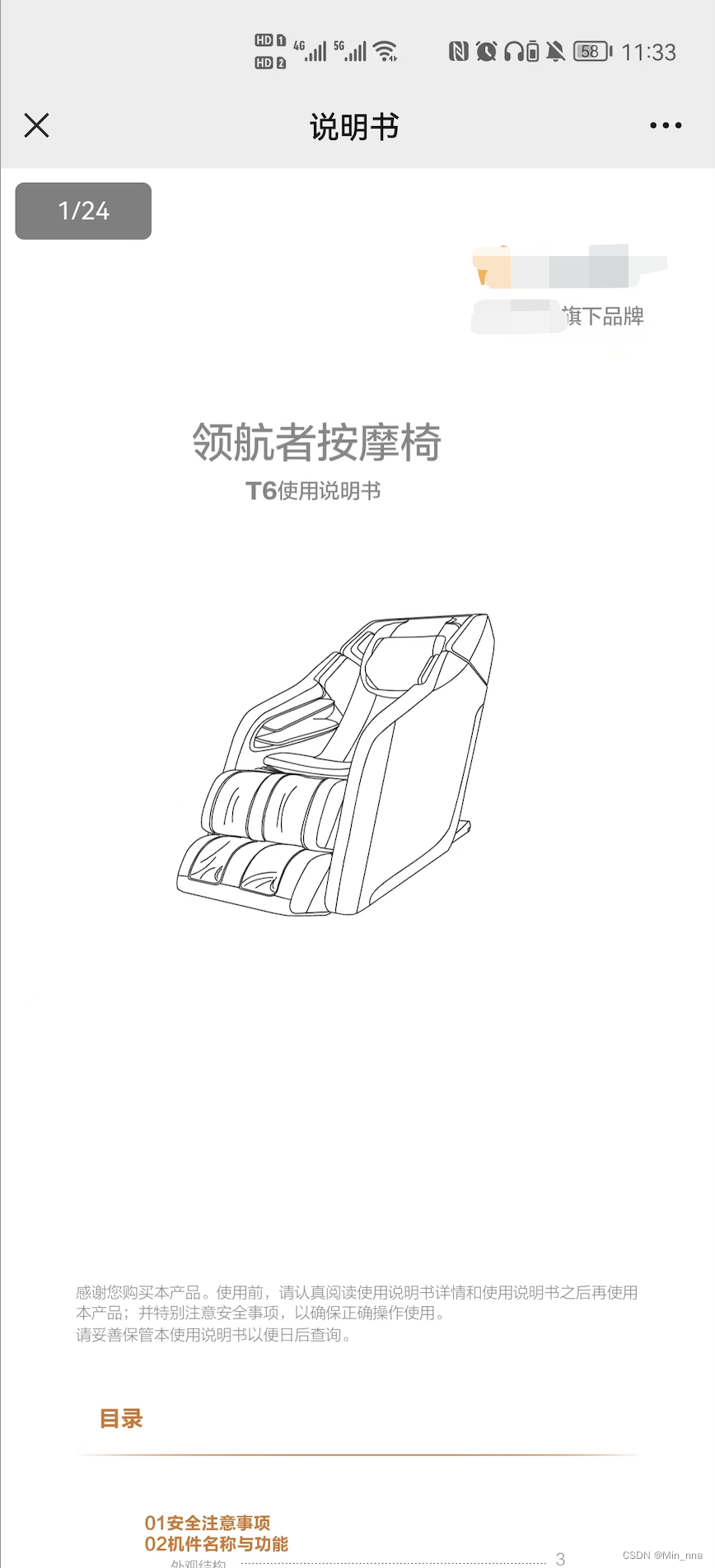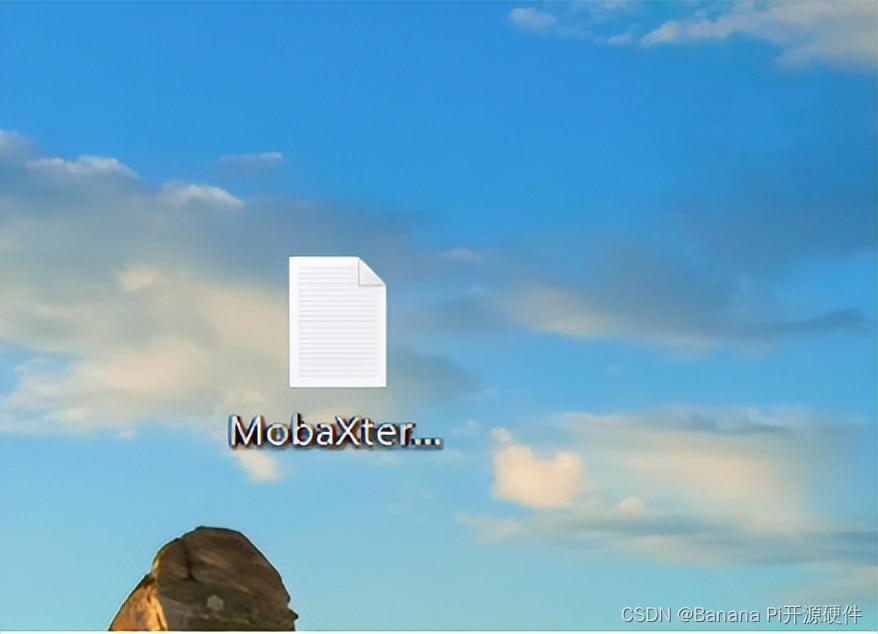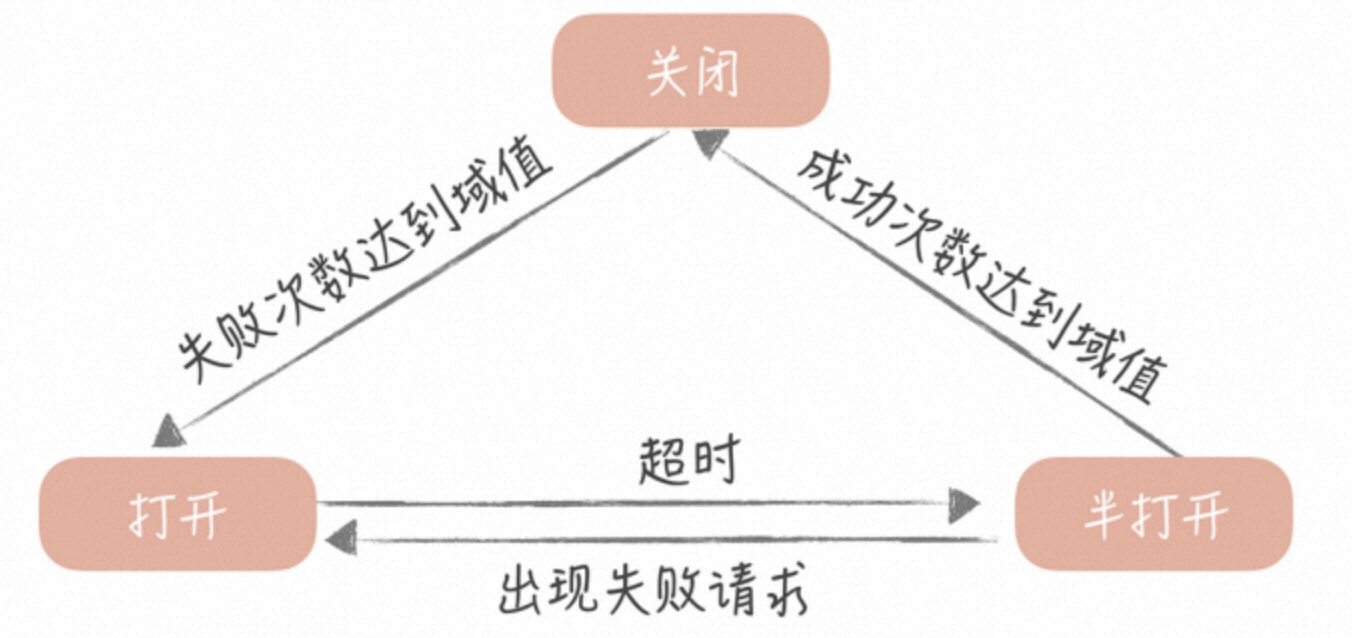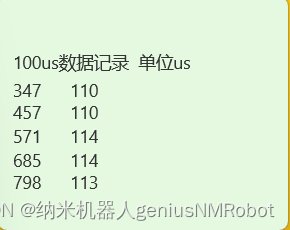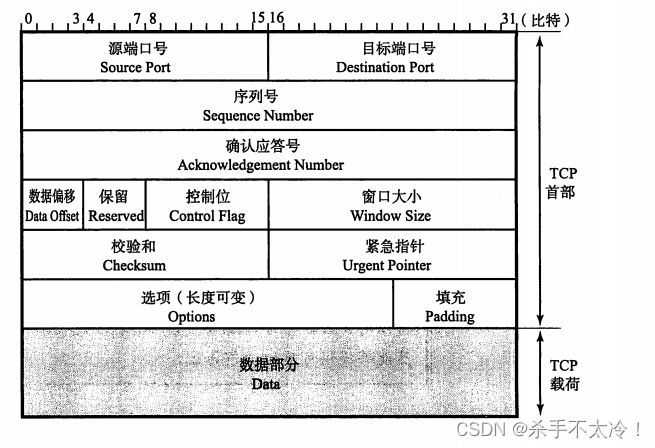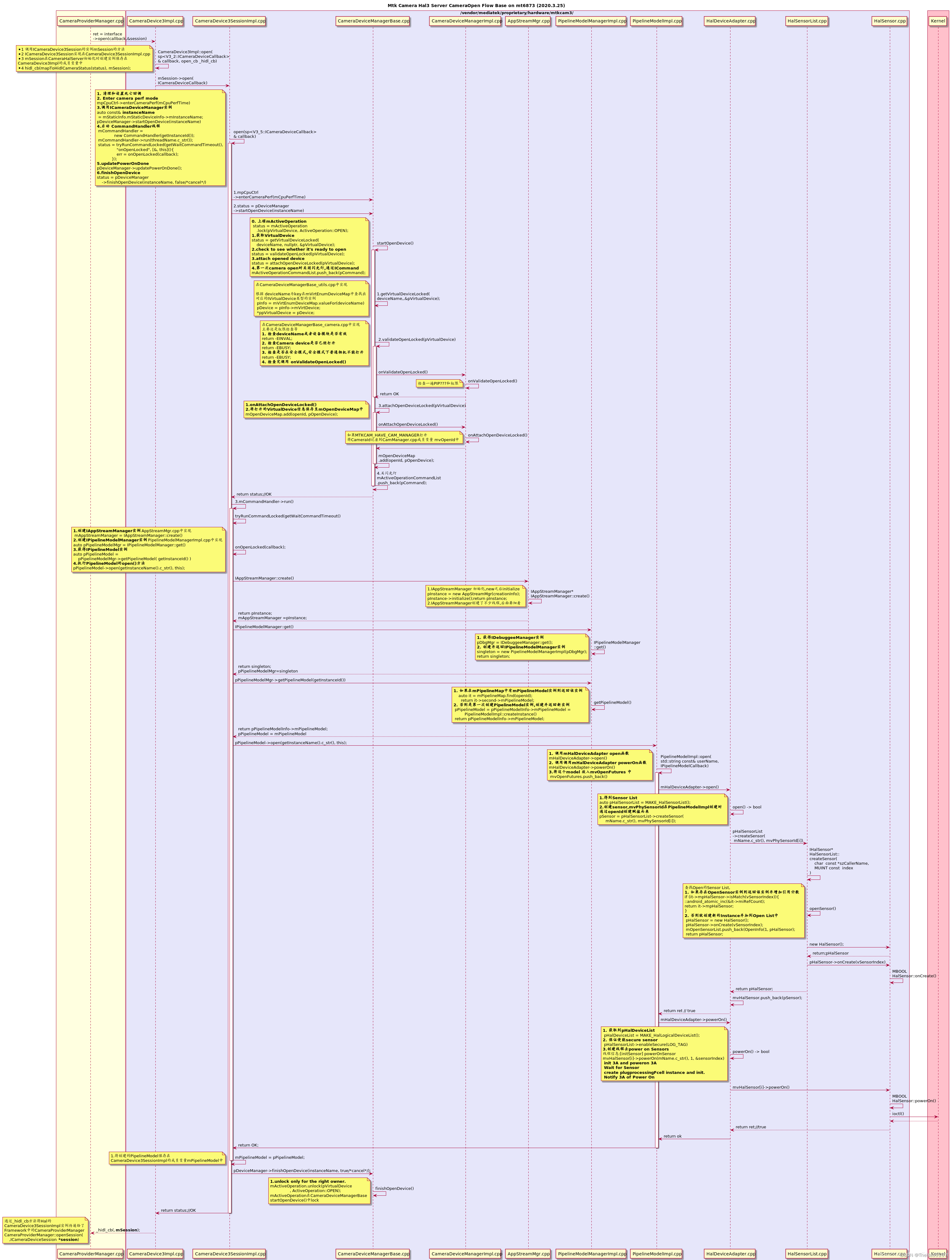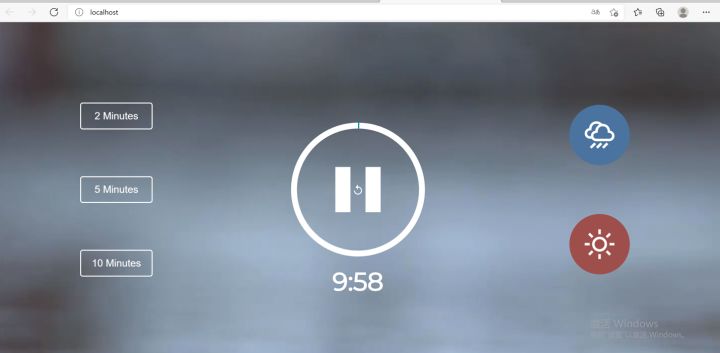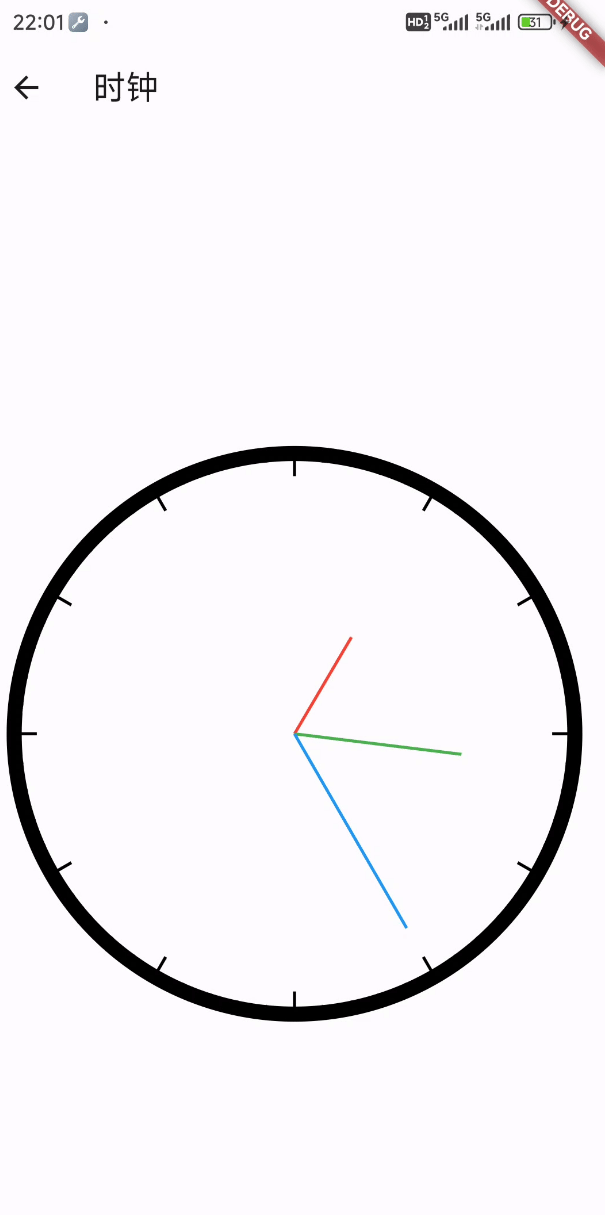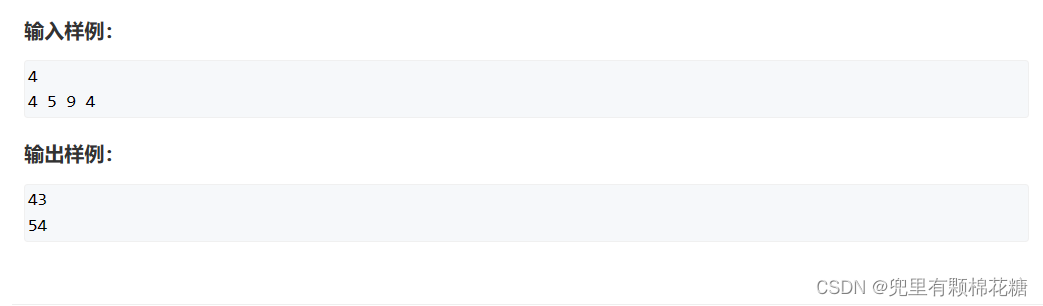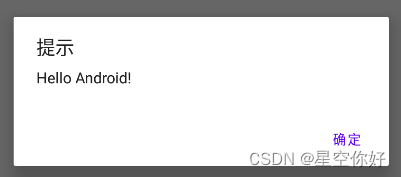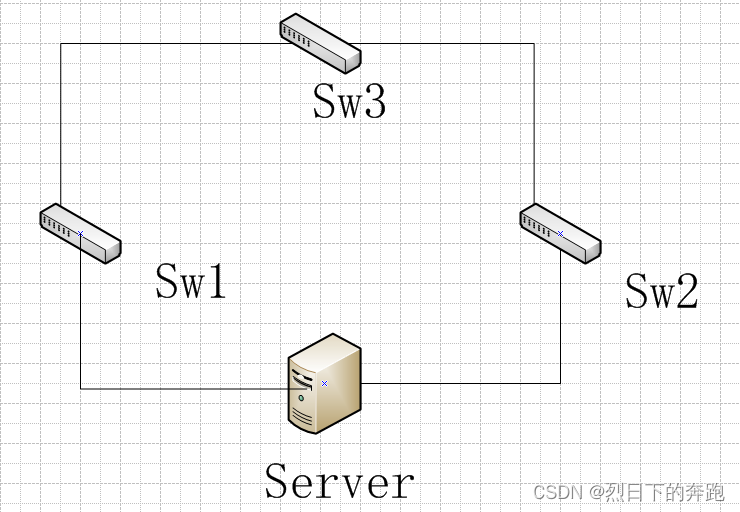这里写目录标题
- 步骤
- 实例
- 实例效果图
步骤
1.安装依赖
npm install --save vue-pdf
2.在需要的页面,引入插件
import pdf from 'vue-pdf'
3.使用
单页pdf可以直接使用
<pdf :src="获取到的pdf地址"></pdf>
多页pdf通过循环实现
html标签部分
<pdf
v-for="item in pageTotal"
:src="pdfUrl"
:key="item"
:page="item">
</pdf>
在mounted函数中 需要调用下述方法 获取pdf的总页数
// 获取pdf总页数
getTotal() {// 多页pdf的src中不能直接使用后端获取的pdf地址 否则会按页数请求多次数据// 需要使用下述方法的返回值作为urlthis.pdfUrl = pdf.createLoadingTask('获取到的pdf地址')// 获取页码this.pdfUrl.promise.then(pdf => this.pageTotal = pdf.numPages).catch(error => {})
}
此时页面即可正常实现pdf预览
实例
该实例为写公众号嵌入h5页面
需求:预览并且根据当前pdf的高度切换页数(不是根据屏幕高度切换的),返回顶部
<template><divid="top"v-loading="page==pageCount?false:true"element-loading-text="加载中"element-loading-spinner="el-icon-loading"element-loading-background="rgba(0, 0, 0, 0.8)"class="box">//当前页数和总页数<spanv-if="page==pageCount"class="pageNum">{{ currentPage }}/{{ pageCount }}</span>//显示所有pdf<VuePdfv-for="i in pageCount"ref="init":key="i":src="pdfSrc":page="i"@num-pages="page=$event"/>//返回顶部<av-if="currentPage>=3"href="#top"class="backTop"><i class="el-icon-caret-top" /></a></div>
</template>
<script>
import VuePdf from 'vue-pdf'
export default {name: 'Detail',components: {VuePdf},data() {return {loading: true,currentPage: 1,page: 1,pageCount: 0,pdfSrc: ''}},mounted() {this.getNumPages()window.addEventListener('scroll', this.handleScroll) // 监听页面滚动},// 滚动重置beforeDestroy() {window.removeEventListener('scroll', this.handleScroll)},methods: {getNumPages() {this.pdfSrc = VuePdf.createLoadingTask(this.$route.query.url)this.pdfSrc.promise.then(pdf => {console.log(pdf)this.pageCount = pdf.numPages}).catch(err => { console.error('pdf 加载失败', err) })},// 获取页面滚动距离handleScroll() {const scrollTop = window.pageYOffset || document.documentElement.scrollTop || document.body.scrollTopconst height = document.body.scrollHeight / this.pageCountconst num = scrollTop / heightthis.currentPage = Math.ceil(num) === 0 ? 1 : Math.ceil(num)}}
}
</script>
<style scoped>
.box{min-height: 100vh;
}
.pageNum{position:fixed;top:1vh;left:1vh;background:rgba(0,0,0,0.5);padding:1vh 3vh;font-size: 14px;border-radius: 5px;color:#fff;z-index: 1;
}
.backTop{position: fixed;bottom: 4vh;right: 4vh;width: 6vh;height: 6vh;background: #fff;text-align: center;border-radius: 50%;line-height: 6vh;font-size: 20px;font-weight: bold;color: #0a70dd;box-shadow: 0px 0px 10px #ddd;z-index: 9;
}
</style>
实例效果图